כיצד לפתור בעיית מנהל התקן של Qualcomm QCZ9565 Bluetooth 4.0
מדריך לפתרון בעיות / / August 04, 2021
פרסומות
כאשר מנהל התקן ה- Bluetooth לא קיבל את העדכון החדש או שיש לו שום טכניקות טכניות אחרות, זה משפיע על פעולת ה- Bluetooth במחשב שלך. מחשב Windows משתמש במנהל ההתקן של קוואלקום את'רוס. אם מנהל ההתקן נפגם מסיבה כלשהי, יתכן שהוא לא יתחבר להתקני Bluetooth. כאשר תנסה לחבר את האוזניות שלך או גאדג'טים אחרים, אתה תעמוד מול ה- שגיאת מנהל התקן של Qualcomm QCZ9565 Bluetooth 4.0.
במדריך זה הסברתי על כמה תיקונים פשוטים לפתרון הבעיה. בדרך כלל, משתמשים שאינם בעלי ידע טכנולוגי עשויים שלא לדעת להחזיר עדכון מנהל התקן Bluetooth או להתקין עדכון חדש. אז, המדריך הזה יעזור להם. כמו כן, חומת האש במחשב Windows שלך עלולה לא לאפשר הגדרת חיבור ממכשיר Bluetooth חדש. אסביר כיצד לתקן גם את זה. בואו נתחיל עם פתרון הבעיות עכשיו.

תוכן עניינים
-
1 תקן את הבעיה של מנהל ההתקן של Qualcomm QCZ9565 Bluetooth 4.0
- 1.1 השבת את חומת האש של Windows
- 1.2 עדכון מנהל ההתקן של Bluetooth
- 1.3 הסר את התקנת מנהל ההתקן Bluetooth של Qualcomm QCZ9565
תקן את הבעיה של מנהל ההתקן של Qualcomm QCZ9565 Bluetooth 4.0
ראשית, נסה להשבית את חומת האש. אתה יכול גם לנתק את האנטי-וירוס שלך עד שתוכל ליצור את חיבור Bluetooth עם הגאדג'ט הרצוי שלך.
פרסומות
השבת את חומת האש של Windows
הנה איך לעשות זאת
- ללחוץ מקש Windows + I ללכת ל הגדרות
- ואז לחץ עדכון ואבטחה
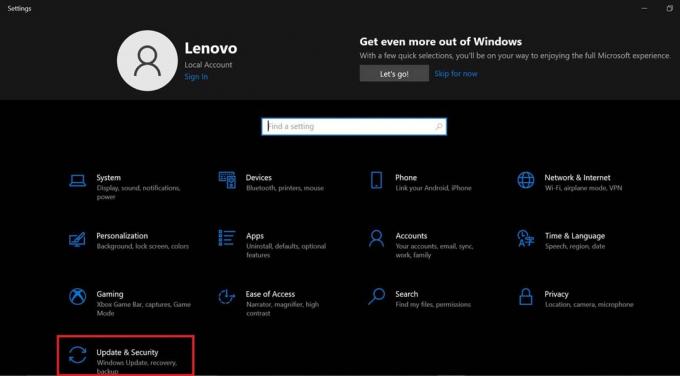
- בלוח השמאלי במסך הבא לחץ על אבטחת חלונות
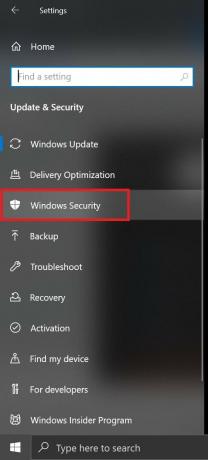
- לחץ על הגנת חומת האש והרשת
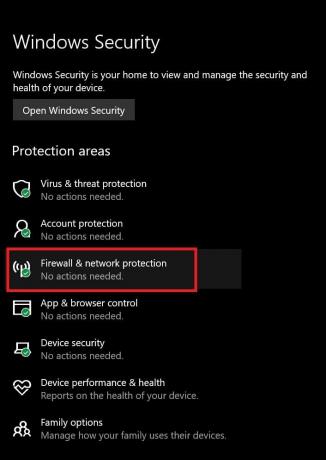
- ואז לחץ רשת ציבורית שהוא כנראה חיבור האינטרנט / WiFi שלך

- אתה אמור לראות שחומת האש של Windows של Windows פעילה ומסומנת כ- עַל.
- לחץ על המתג כדי להפוך אותו כבוי.
מצד שני, אם יש לך מערכת אנטי-וירוס כלשהי של צד שלישי המגנה על מחשב Windows שלך, עליך להשבית אותה גם כן.
- במגש המערכת, לחץ כדי להרחיב ולראות את סמל האנטי-וירוס
- לחץ עליו לחיצה ימנית> לחץ השבת באופן זמני (המונח המדויק עשוי להיות שונה בהתאם לאנטי-וירוס שלך)
עדכון מנהל ההתקן של Bluetooth
בפתרון בעיות זה, עליך להחזיר את גרסת הקושחה הנוכחית של מנהל ההתקן Qualcomm Atheros המותקן במחשב שלך.
- בתוך ה הקלד כאן לתיבת החיפוש סוּג מנהל התקן
- נְקִישָׁה לִפְתוֹחַ בתוצאה התואמת שמופיעה
- ואז לחץ תחת בלוטות להרחיב ותראה הרבה נהגים ושירותים מופיעים ברשימה
- גלול מטה וחפש קוואלקום את'רוס QCZ9565 Bluetooth ברשימה.
- לחץ עליו לחיצה ימנית> לחץ נכסים בתפריט המיני שמופיע
- ואז בתיבת הדו-שיח שנפתחת נווט אל נהג

- תחת זה, תראה אפשרות בצד שמאל שאומרת להחזיר נהג. לחץ על זה
אם אפשרות זו אפורה פירושה שאתה לא יכול להחזיר את הדרך ימינה. כדי לתקן זאת, עליך לפנות לצוות התמיכה של יצרנית המחשבים הניידים שלך ולבקש מהם לספק לך קישור להורדת גרסת הקושחה הטרייה של מנהל ההתקן Bluetooth של Qualcomm Atheros QCZ9565. לאחר מכן עקוב אחר קישור זה והתקן / עדכן את מנהל ההתקן באופן ידני.
הסר את התקנת מנהל ההתקן Bluetooth של Qualcomm QCZ9565
תיקון נוסף הוא הסרת התקנת מנהל ההתקן של Qualcomm Bluetooth המציג שגיאה. לאחר מכן המערכת תתקין מחדש את הגרסה האחרונה של מנהל ההתקן לאחר שתאתחל את המחשב מחדש ותתחבר לאינטרנט.
פרסומות
להלן השלבים להסרת התקנת מנהל ההתקן Bluetooth של Qualcomm QCZ9565.
- בתוך ה הקלד כאן לתיבת החיפוש סוּג מנהל התקן
- נְקִישָׁה לִפְתוֹחַ בתוצאה שמופיעה
- ואז לחץ על בלוטות להרחיב ואת הנהגים והשירותים
- נווט אל קוואלקום את'רוס QCZ9565 Bluetooth ברשימה.
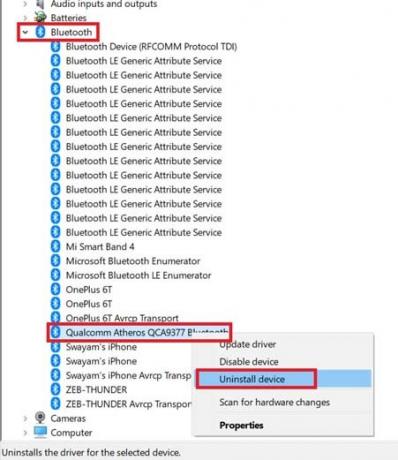
- לחץ באמצעות לחצן העכבר הימני כדי להדגיש ובחר מהתפריט הקופץ הסר את ההתקנה של ההתקן
אז כל אלה היו שיטות העבודה לפתרון הבעיה של Qualcomm QCZ9565 Bluetooth Driver Driver. נסה זאת והודיע לי אם אלה עבדו בשבילך או לא.
מדריכים אחרים בנושא Bluetooth,
- כיצד לתקן את עיכוב ה- Bluetooth ב- Windows 10
- רמקול Bluetooth לא זוהה ב- Windows 10: כיצד לתקן
- כיצד לחבר אוזניות Bluetooth לשעון Fitbit
סווייאם הוא בלוגר טק מקצועי בעל תואר שני ביישומי מחשב ובעל ניסיון בפיתוח אנדרואיד. הוא מעריץ נלהב של מערכת ההפעלה אנדרואיד סטוק. מלבד בלוגים טכניים, הוא אוהב גיימינג, לנסוע ולנגן / ללמד גיטרה.

![כיצד להיכנס למצב התאוששות ב- BQ Aquaris U2 [מלאי ומותאם אישית]](/f/79e768cb9643873abe7174958cc9d085.jpg?width=288&height=384)

